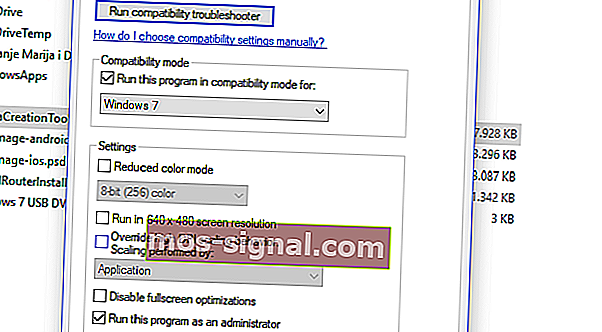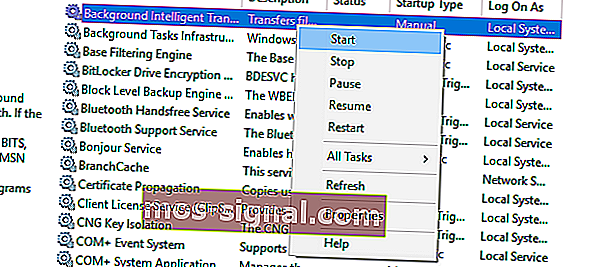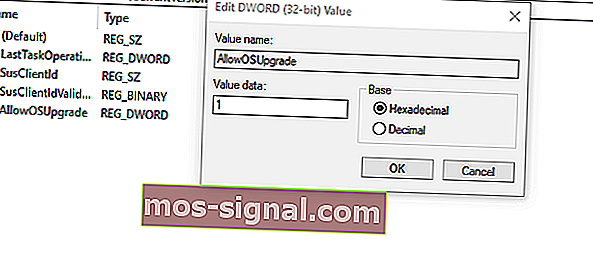הייתה בעיה בהפעלת כלי יצירת המדיה של Windows 10 [FIX]

הפצת התוכנה בימינו ברובה דיגיטלית, ואפילו מיקרוסופט שינתה את הגישה שלהם עם חלונות 10. עם זאת, כלי יצירת המדיה של Windows 10, הכלי הטוב ביותר לעבודה, אינו מושלם כמו שניתן היה לדמיין. מדי פעם, זה מבקש מהמשתמשים את ההודעה " הייתה בעיה בהפעלת הכלי הזה " ב- Windows 10.
השגיאה מלווה בעיקר בקוד השגיאה האלפאנומרי המשתנה. מכיוון ששגיאה זו מתרחשת במגזרים שונים, אין פיתרון אחד לטיפול בה. הפתרון תלוי בגורמים שונים, כמו גרסת Windows, ארכיטקטורה, גודל פלאש USB וכו '.
לשם כך, הכנו רשימה של פתרונות אפשריים שיעזרו לך לפתור את הבעיה בעזרת הכלי הנחמד הזה. אם אתה תקוע בזמן שדרוג, עדכון או יצירת מדיה ניתנת לאתחול באמצעות כלי יצירת המדיה, הקפד לבדוק את הפתרונות המגויסים להלן.
הייתה בעיה בהפעלת הכלי הזה: 6 שלבים לתיקון שגיאה זו
- הפעל את כלי יצירת המדיה של Windows כמנהל
- השבת את האנטי-וירוס שלך
- נסה מחשב אחר ובדוק מקום אחסון
- בדוק עדכונים
- לצבוט את הרישום
- נסה במקום זאת כלי ליצירת מדיה של צד שלישי
פתרון 1 - הפעל את כלי יצירת המדיה של Windows כמנהל
תוכניות מסוימות זקוקות לאישור מיוחד על מנת לגשת ולשנות הגדרות הקשורות למערכת. כעת, למרות שכלי יצירת המדיה מסופק על ידי מיקרוסופט, רק לחיצה כפולה פשוטה לא תספיק. במיוחד בגרסאות ישנות יותר של Windows.
על מנת להימנע מהשגיאה הקיימת, הקפד להפעיל את כלי יצירת המדיה כמנהל. יתר על כן, אם ברצונך להשתמש בכלי ליצירת מדיה לשדרוג מ- Windows 7 או 8.1, כדאי לנסות לשנות את מצב התאימות.
אם אינך בטוח כיצד לעשות זאת, עקוב מקרוב אחר הצעדים הבאים ואנחנו אמורים להיות טובים:
- הורד את קובץ ההתקנה של כלי יצירת המדיה .
- לחץ לחיצה ימנית על קובץ ההתקנה ופתח את המאפיינים .
- תחת לשונית תאימות , לבחור "הפעל תוכנית זו במצב תאימות" .
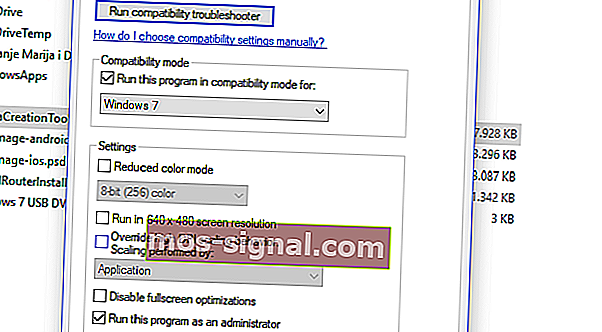
- מהתפריט הנפתח בחר Windows 7 .
- כעת, סמן את התיבה "הפעל תוכנית זו כמנהל" .
- אשר שינויים והפעל שוב את כלי יצירת המדיה .
במקרה והבעיה מתמשכת ויש שגיאה חוזרת בכל פעם שאתה מפעיל את כלי יצירת המדיה, הקפד לבדוק את השלבים הנוספים המוצגים להלן.
פתרון 2 - השבת את האנטי-וירוס שלך
יחסי האהבה-שנאה בין Windows 10 ופתרונות אנטי-וירוס של צד שלישי מתועדים היטב. כלומר, ככל ש- Windows Defender גדל בכוח וביכולות, הצורך בחלופות של צד שלישי הולך ופוחת.
יתר על כן, כמה פתרונות נגד תוכנות זדוניות אינם מותאמים לסביבת Windows 10 והם עשויים, מלבד כמה זיהויים כוזבים, לחסום תכונות מסוימות של Windows. במקרה זה, כלי ליצירת המדיה של Windows ותהליכים הקשורים לעדכון.
בעיקרון, זה לא יעלה לך כלום להשבית את האנטי-וירוס באופן זמני עד שיסיים כלי יצירת המדיה. עם זאת, אל תשכח להפעיל את זה בהמשך.
היעדר הגנה בזמן אמת לפרקי זמן ממושכים הוא די חבות. יתר על כן, חלק מהמשתמשים פתרו את הבעיה רק באמצעות הסרת ההתקנה האנטי-וירוס לחלוטין. נעזוב זאת כמוצא האחרון מאחר ומדובר בפעולה ממושכת ומסוכנת.
9 תוכנות האנטי-וירוס הטובות ביותר עם הצפנה לאבטחת הנתונים שלך בשנת 2019
פתרון 3 - נסה מחשב אחר ובדוק מקום אחסון
במקרה שיש לך מספר מחשבים אישיים בבית או במשרד, והראשון מסרב לציית, פשוט נסה עוד אחד. משתמשים דיווחו כי מגוון השגיאות ואחריו הבעיה "הייתה בעיה בהפעלת הכלי הזה" הופיעה במחשבים שאינם Windows 10. כלומר הכלי ליצירת מדיה עובד הכי טוב ב- Windows 10.
לכן, אם יש לך מחשב חלופי, הקפד להשתמש בו ליצירת קובץ USB או ISO הניתן לאתחול. בנוסף, אנו ממליצים לך להשתמש ב- USB שמארז שטח אחסון של לפחות 6 ג'יגה-בתים.
למרות שההתקנה הראשית של Windows 10 אורכת כ -4 GB, גודל זה לא יספיק לעדכונים. בנוסף, אם אתה משתמש בכלי ליצירת מדיה כדי לעדכן את Windows 10 לבנייה האחרונה, ודא שיש לך מספיק מקום במחיצת המערכת (C :, רוב הזמן).
לבסוף, חלק מהמשתמשים הצליחו לתקן את הבעיה על ידי עיצוב מקל הבזק מסוג USB לפורמט NTFS במקום FAT32. לאחר מכן, נראה כי כלי יצירת המדיה עבד בסדר גמור.
פתרון 4 - בדוק אם קיימים עדכונים
משתמשים רבים פונים אל כלי יצירת המדיה כאשר הם רוצים להאיץ את השדרוג לבניין מרכזי. כעת, כלי זה, ממש כמו תכונת Windows Update, משתמש בשירותים הקשורים לעדכון וזה תלוי במידה רבה בביצועים שלהם. שירותים כמו BITS הם בעלי חשיבות עליונה, אפילו ליישום שאינו מקומי כמו כלי ליצירת מדיה.
לכן, מה שעליך לעשות הוא לוודא שכל השירותים הקשורים לעדכון פועלים. הוראות אלה אמורות להראות לך היכן לחפש ומה לעשות עם שירותי עדכון:
- בסרגל החיפוש של Windows, הקלד services.msc ופתח את Services .
- מצא את השירותים האלה ברשימה וודא שהם פועלים:
- שירות העברה חכם ברקע (BITS)
- שרת
- IKE ו- AuthIP IPsec Keying Modules
- עוזר NetBIOS של TCP / IP
- עמדת עבודה
- Windows Update או עדכונים אוטומטיים
- אם שירותים אלו נעצרים, לחץ באמצעות לחצן העכבר הימני ובחר התחל עבור כל אחד בנפרד.
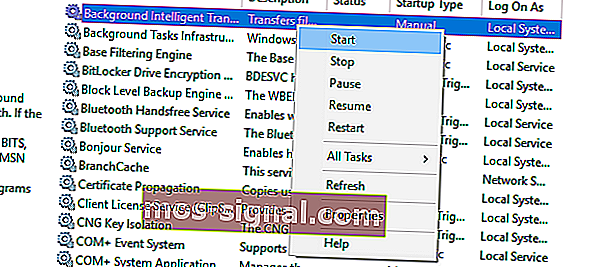
- הפעל מחדש את הכלי ליצירת מדיה וחפש שינויים.
דרך פיתרון זו עשויה להספיק בדיוק בכדי להקל על שגיאת "הייתה בעיה בהפעלת כלי זה", אך נראה כי זה לא תמיד המקרה. לקבלת פתרון בעיות נוסף, יהיה עליך לפנות לרישום.
- קרא גם: תקן: לא הצלחנו להתחבר לשגיאת Windows 10 בשירות העדכונים
פתרון 5 - צבוט ברישום
הרישום מהווה קרקע מסוכנת למתחילים ולא מומלץ להסתובב ולשנות ערכים לבד. לפחות, אם אינך חיובי לגבי מעשיך. ורוב האנשים אינם מתרחשים כשגיאת המערכת הקריטית והגיהינום השתחררו.
עכשיו, בדיחות בצד, יש משהו שאתה יכול וצריך לשנות ברישום כדי לטפל בבעיות עדכונים באמצעות כלי יצירת המדיה. כמובן שלפני שנתחיל, מומלץ לגבות את הרישום ואז רק ואז לעבור לצבוט.
עקוב אחר ההוראות למטה כדי לבצע שינויים מסוימים ברישום:
- בסרגל החיפוש של Windows, הקלד regedit ופתח את עורך הרישום.
- בחר קובץ של שורת התפריטים ולחץ ייצוא .
- ייצא את הרישום שלך כדי לגבות אותו.
- עכשיו, עקוב אחר הנתיב הזה:
- HKEY_LOCAL_MACHINE \ SOFTWARE \ Microsoft \ Windows \ גרסה נוכחית \ WindowsUpdate \ OSUpgrade
- לחץ לחיצה ימנית על החלל הריק ובחר חדש> DWORD . תן שם ל- dword החדש AllowOSUpgrade והגדר את ערכו ל- 1 .
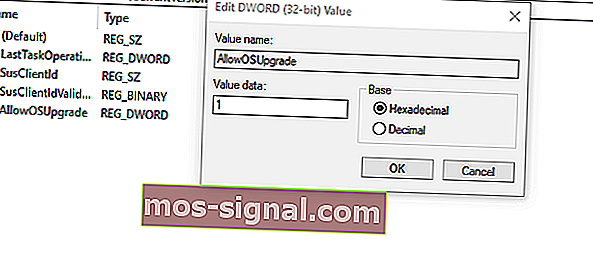
- הפעל מחדש את המחשב האישי שלך.
- קרא גם: אין אפשרות לגשת לעורך הרישום ב- Windows 10 [FIX]
פתרון 6 - נסה במקום זאת כלי צד שלישי
לבסוף, אם ברשותך קובץ ISO 10 של Windows, אך אינך יכול להשתמש בכלי יצירת מדיה ליצירת מדיה ניתנת לאתחול, תמיד יש אלטרנטיבה.
רוב המשתמשים היו פונים מיד אל Rufus, שהוא כלי צד שלישי קטן ונייד. בעזרתו, אתה אמור להיות מסוגל ליצור USB לאתחול מדיה ולהימנע משגיאות הנ"ל בעזרת כלי יצירת המדיה. תוכלו למצוא ולהוריד את Rufus על ידי לחיצה על קישור זה.
בשלב זה נוכל לסכם מאמר זה. אם יש לך שאלות או פתרונות חלופיים בנוגע לשגיאה בכלי ליצירת מדיה, יהיה זה נחמד לשתף אותנו בקטע ההערות שלהלן.
הערת עורך: פוסט זה פורסם במקור בספטמבר 2017 ומאז שופץ ומעודכן לחלוטין לרעננות, דיוק ומקיף.